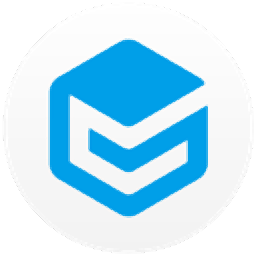够快云库新建Word文档的方法
2022-12-08 15:40:57作者:极光下载站
很多小伙伴在使用各类云盘软件的时候,都会发现云盘软件中一般只有储存功能,而够快云库软件中不仅可以上传本地文件,还能新建文档,word文档、PPT文档以及excel文档我们都可以进行创建。创建完成之后我们还能对文档进行编辑,可以选择编辑文档的程序,编辑完成保存好之后,够快云库也会自动更新文档状态,并且操作起来也十分的简单,我们在库页面上方可以看到新建选项,点击该选项就能在下拉列表中选择自己需要的文档进行创建了。有的小伙伴可能不清楚具体的操作方法,接下来小编就来和大家分享一下够快云库新建Word文档的方法。
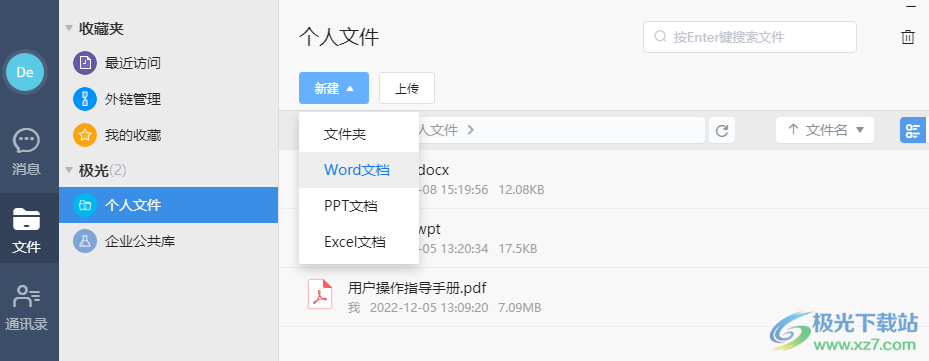
方法步骤
1、第一步,我们先打开够快云库软件,然后在软件页面左侧点击打开“文件”选项,再选择一个文件库,我们可以选择“个人文件”也可以选择“企业公共库”
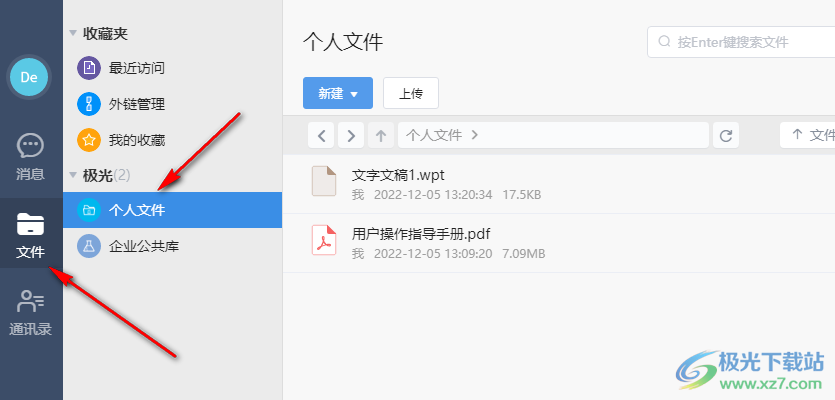
2、第二步,我们在库页面上方就可以看到“新建”选项,点击该选项,然后在下拉列表中找到“Word文档”选项,点击打开该选项
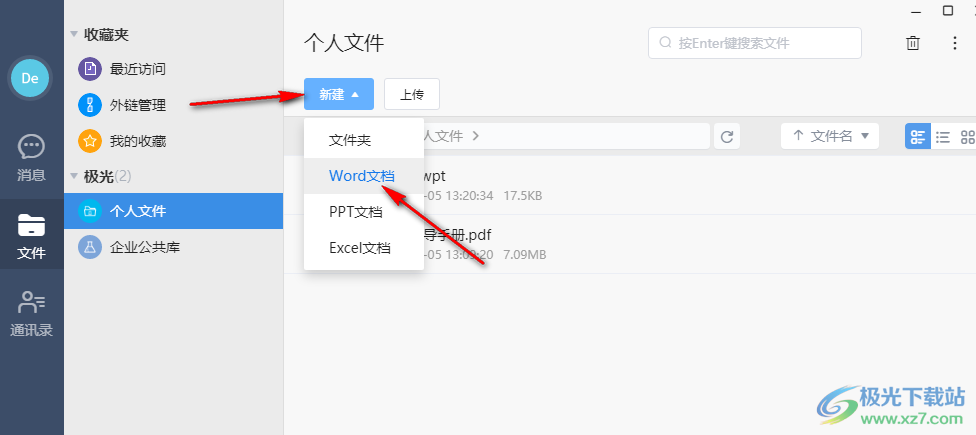
3、第三步,点击Word文档之后,我们在页面中就可以看到文档出现了,我们先输入文档的名称
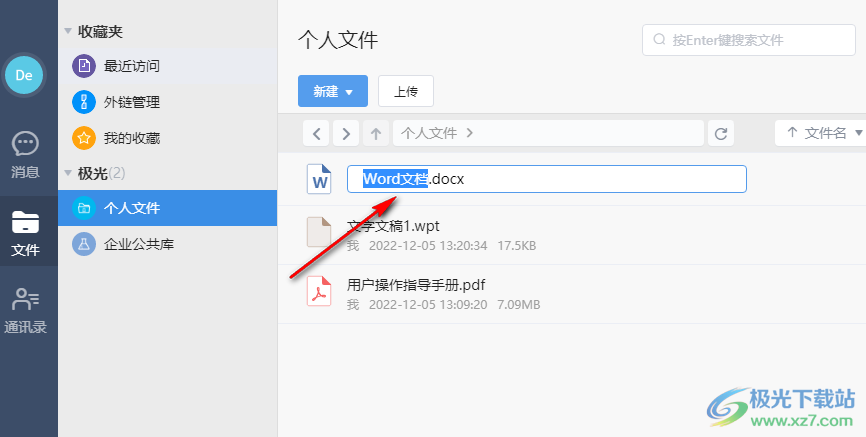
4、第四步,输入Word文档名称之后页面中会弹出“是否确认添加”的弹框,我们点击“确定”选项
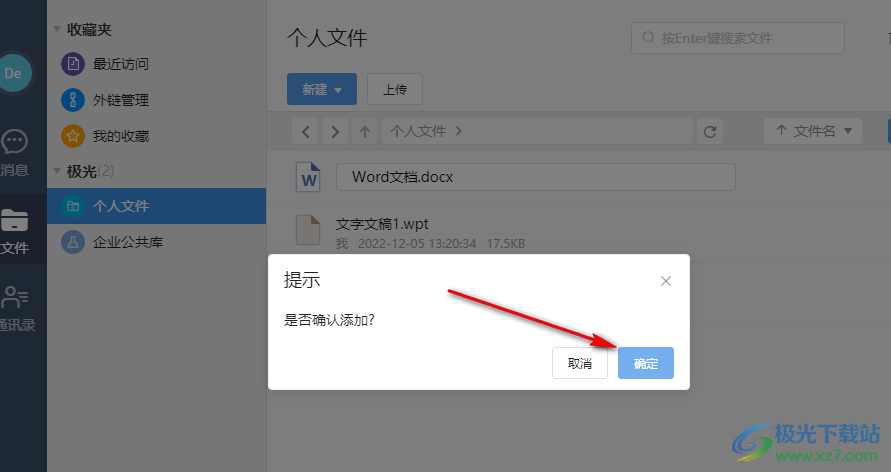
5、第五步,确定添加Word文档之后,我们可以直接点击文档右侧的编辑选项,他会使用点中默认的软件对Word文档进行编辑,我们也可以右键单击文档,然后在列表中找到编辑选项
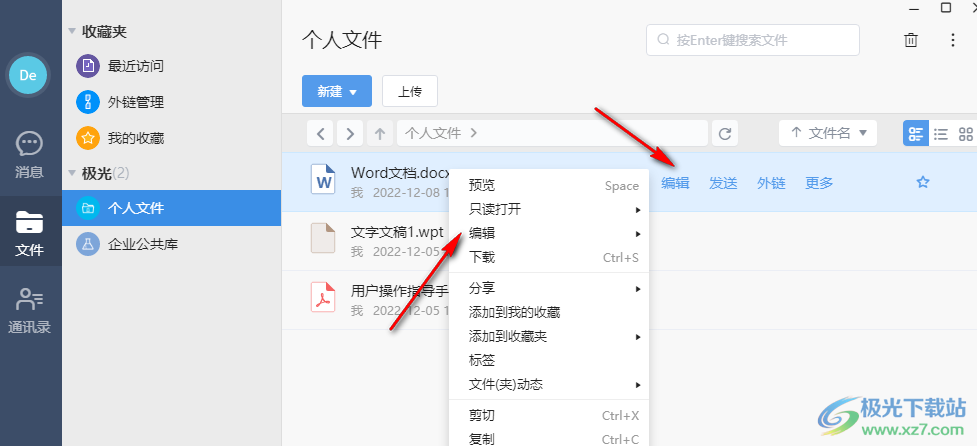
6、第六步,鼠标移到列表中的编辑选项上,然后就可以选择自己需要的编辑软件了,我们可以选择默认编辑、也可以选择写字板、Word或是选择默认程序选项,然后选择自己需要的程序打开该文档
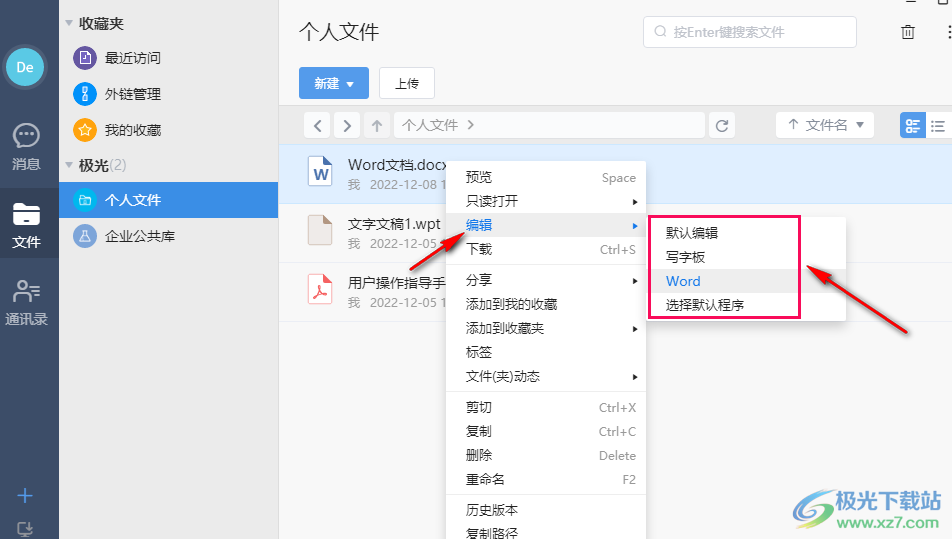
7、第七步,我们在软件页面中完成文档的编辑,然后点击保存按钮将文档进行保存
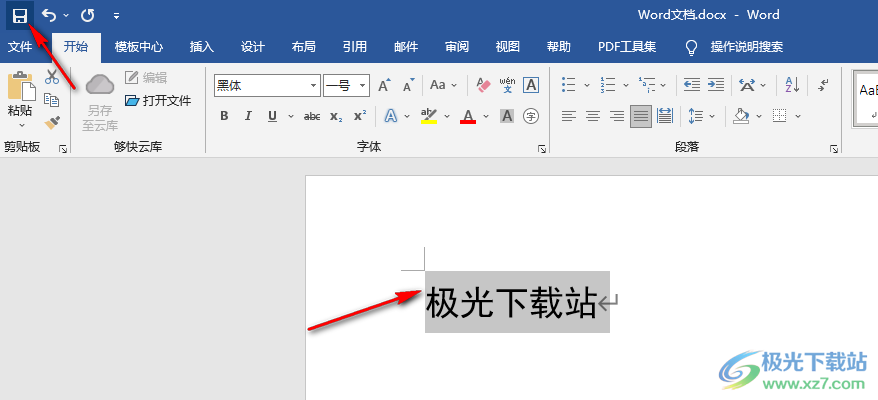
8、第八步,回到够快云库软件页面中,我们就能看到文件自动更新完成了,文件的大小也更改了
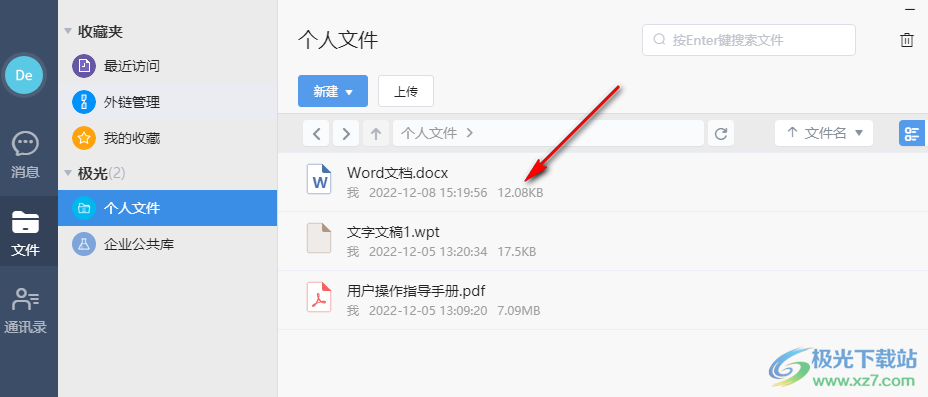
以上就是小编整理总结出的关于够快云库新建Word文档的方法,我们打开够快云库软件,然后在库页面中点击新建选项,再选择Word文档,对文档进行命名,接着选择一个程序对文档完成编辑并将其保存即可,感兴趣的小伙伴快去试试吧。